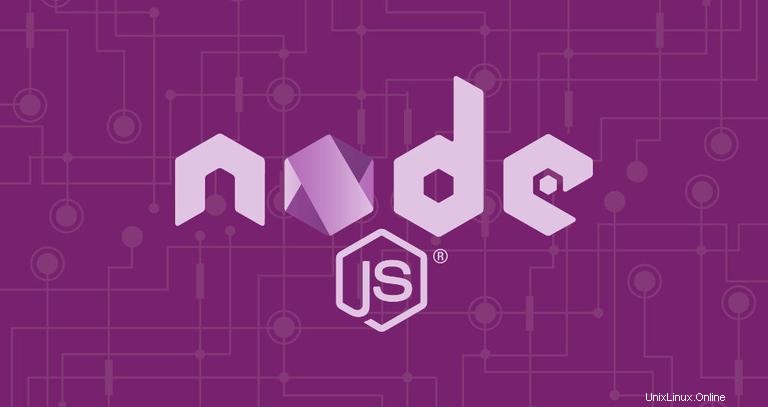
Node.js è un ambiente di runtime JavaScript multipiattaforma open source che consente l'esecuzione lato server di codice JavaScript. Ciò significa che puoi eseguire il codice JavaScript sulla tua macchina come applicazione autonoma, senza alcun browser web. Node.js viene utilizzato principalmente per creare applicazioni lato server back-end, ma è anche molto popolare come soluzione full-stack e front-end.
Npm è il gestore di pacchetti predefinito per Node.js e il più grande registro software del mondo.
In questo tutorial, ti mostreremo diversi modi per installare Node.js e npm su Ubuntu 18.04. Le stesse istruzioni si applicano a qualsiasi distribuzione basata su Ubuntu, inclusi Kubuntu, Linux Mint ed Elementary OS.
Se hai bisogno di Node.js solo come runtime locale per la distribuzione di applicazioni Node.js, l'opzione più semplice è installare Node.js dal repository NodeSource. Gli sviluppatori dovrebbero preferire l'installazione di Node.js utilizzando lo script NVM.
Scegli l'opzione di installazione appropriata per il tuo ambiente. È meglio consultare la documentazione dell'applicazione Node.js che utilizzi per scoprire quali versioni di Node.js sono supportate.
Installazione di Node.js e npm da NodeSource #
NodeSource è un'azienda focalizzata sulla fornitura di supporto Node di livello aziendale e gestisce un repository contenente le ultime versioni di Node.js.
Utilizzare questo repository se è necessario installare una versione specifica di Node.js. Al momento della scrittura, il repository NodeSource fornisce le seguenti versioni:v14.x, v13.x, v12.x e v10.x. Installeremo l'attuale versione LTS di Node.js, versione 12.
Per installare Node.js e npm dal repository NodeSource, segui questi passaggi:
-
Abilita il repository NodeSource eseguendo il seguente
curlcomando come utente con privilegi sudo:curl -sL https://deb.nodesource.com/setup_12.x | sudo -E bash -Il comando aggiungerà la chiave di firma NodeSource al tuo sistema, creerà un file di repository di sorgenti apt, installerà tutti i pacchetti necessari e aggiornerà la cache di apt.
Se devi installare un'altra versione, ad esempio 14.x, cambia semplicemente
setup_12.xconsetup_14.x -
Una volta abilitato il repository NodeSource, installa Node.js e npm digitando:
sudo apt install nodejsIl pacchetto nodejs contiene sia il
nodeenpmbinari. -
Verifica che Node.js e npm siano stati installati correttamente stampando le loro versioni:
node --versionv12.16.3npm --version6.14.4
Installazione di Node.js e npm utilizzando NVM #
NVM (Node Version Manager) è uno script bash utilizzato per gestire più versioni attive di Node.js. Con NVM puoi installare e disinstallare qualsiasi versione specifica di Node.js che desideri utilizzare o testare.
Per installare Node.js e npm utilizzando NVM sul tuo sistema Ubuntu, esegui i seguenti passaggi:
1. Installazione dello script NVM (Node Version Manager) #
Per scaricare e installare nvm esecuzione dello script:
curl -o- https://raw.githubusercontent.com/nvm-sh/nvm/v0.35.3/install.sh | bash
Il comando sopra clonerà il repository NVM da Github in ~/.nvm directory:
=> Close and reopen your terminal to start using nvm or run the following to use it now:
export NVM_DIR="$HOME/.nvm"
[ -s "$NVM_DIR/nvm.sh" ] && \. "$NVM_DIR/nvm.sh" # This loads nvm
[ -s "$NVM_DIR/bash_completion" ] && \. "$NVM_DIR/bash_completion" # This loads nvm bash_completion
Come dice l'output sopra, dovresti chiudere e riaprire il terminale o eseguire i comandi per aggiungere il percorso a nvm script alla sessione della shell corrente. Puoi fare tutto ciò che è più facile per te.
Una volta che lo script è nel tuo PATH , verifica che nvm è stato installato correttamente digitando:
nvm --version0.34.0
2. Installazione di Node.js e npm #
Ora che il nvm è installato puoi installare l'ultima versione disponibile di Node.js, digitando:
nvm install nodeL'output dovrebbe essere simile a questo:
Downloading and installing node v12.8.1...
Downloading https://nodejs.org/dist/v12.8.1/node-v12.8.1-linux-x64.tar.xz...
######################################################################### 100.0%
Computing checksum with sha256sum
Checksums matched!
Now using node v12.8.1 (npm v6.10.2)
Creating default alias: default -> node (-> v12.8.1)
Una volta completata l'installazione, verificala stampando la versione di Node.js:
node --versionv12.8.1
Installiamo altre due versioni, l'ultima versione LTS e la versione 8.10.0
nvm install --ltsnvm install 8.10.0
Per elencare le versioni di Node.js installate, digita:
nvm lsL'output dovrebbe essere simile a questo:
-> v8.10.0
v10.16.3
v12.8.1
default -> node (-> v12.8.1)
node -> stable (-> v12.8.1) (default)
stable -> 12.8 (-> v12.8.1) (default)
iojs -> N/A (default)
unstable -> N/A (default)
lts/* -> lts/dubnium (-> v10.16.3)
lts/argon -> v4.9.1 (-> N/A)
lts/boron -> v6.17.1 (-> N/A)
lts/carbon -> v8.16.1 (-> N/A)
lts/dubnium -> v10.16.3
La voce con una freccia a destra (-> v8.10.0) è la versione di Node.js utilizzata nella sessione della shell corrente e la versione predefinita è impostata su v12.8.1. La versione predefinita è la versione che sarà attiva all'apertura di nuove shell.
Puoi modificare la versione attualmente attiva con:
nvm use 10.16.3Now using node v10.16.3 (npm v6.9.0)
Se vuoi cambiare la versione predefinita di Node.js usa il seguente comando:
nvm alias default 10.16.3Installa Node.js e npm dal repository Ubuntu #
I pacchetti Node.js e npm sono disponibili dai repository Ubuntu 18.04 predefiniti.
Al momento in cui scrivo, la versione inclusa nei repository di Ubuntu è v8.10.0 che è la versione precedente di TLS.
Per installare nodejs e npm eseguire i seguenti comandi:
sudo apt updatesudo apt install nodejs npm
L'eseguibile Node.js dai repository di Ubuntu si chiama nodejs invece di node a causa di un conflitto con un altro pacchetto.
Verifica l'installazione eseguendo:
nodejs --versionv8.10.0
Installa gli strumenti di sviluppo #
Per poter compilare e installare componenti aggiuntivi nativi da npm è necessario installare gli strumenti di sviluppo.
Il comando seguente installerà tutti i pacchetti necessari, inclusi i compilatori GCC:
sudo apt install build-essentialDisinstalla Node.js #
Se per qualche motivo vuoi disinstallare i pacchetti Node.js e npm, puoi usare il seguente comando:
sudo apt remove nodejs npm